ASUS F50SL, F50Q, F50GX, F50Z, F50SV User Manual [ru]
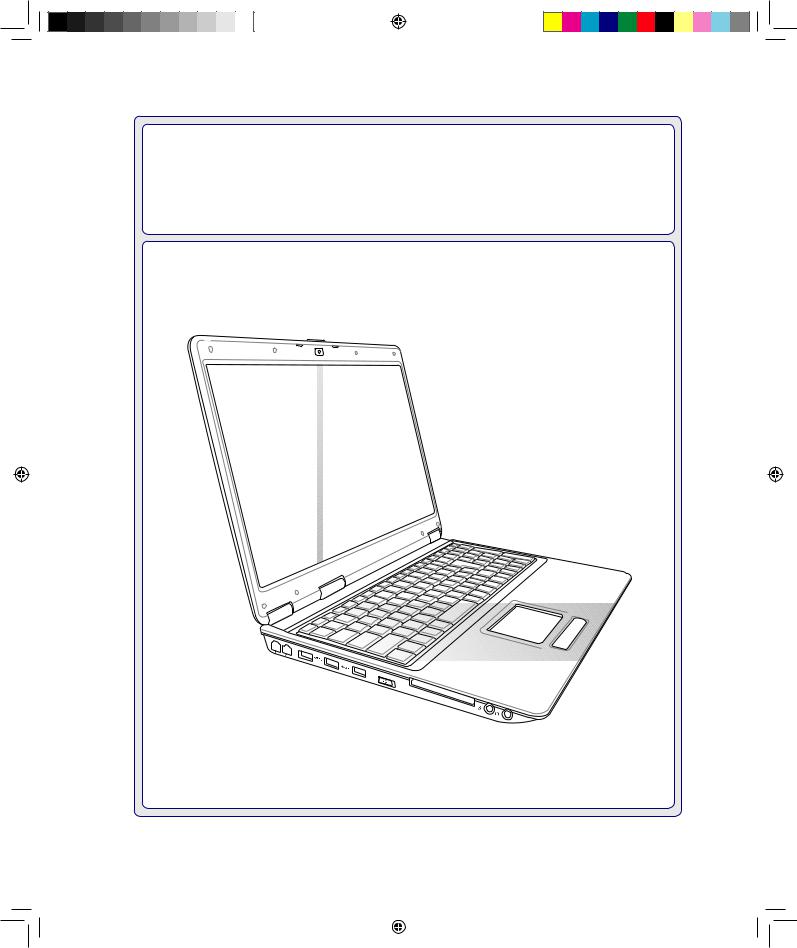
Ноутбук Руководство пользователя
OFF
ON
 EXPRESS
EXPRESS
R4249 /Сентябрь 2008
R_ F50.indd 1 |
|
|
11/10/08 5:19:51 PM |
|
|
||
|
|
|
|
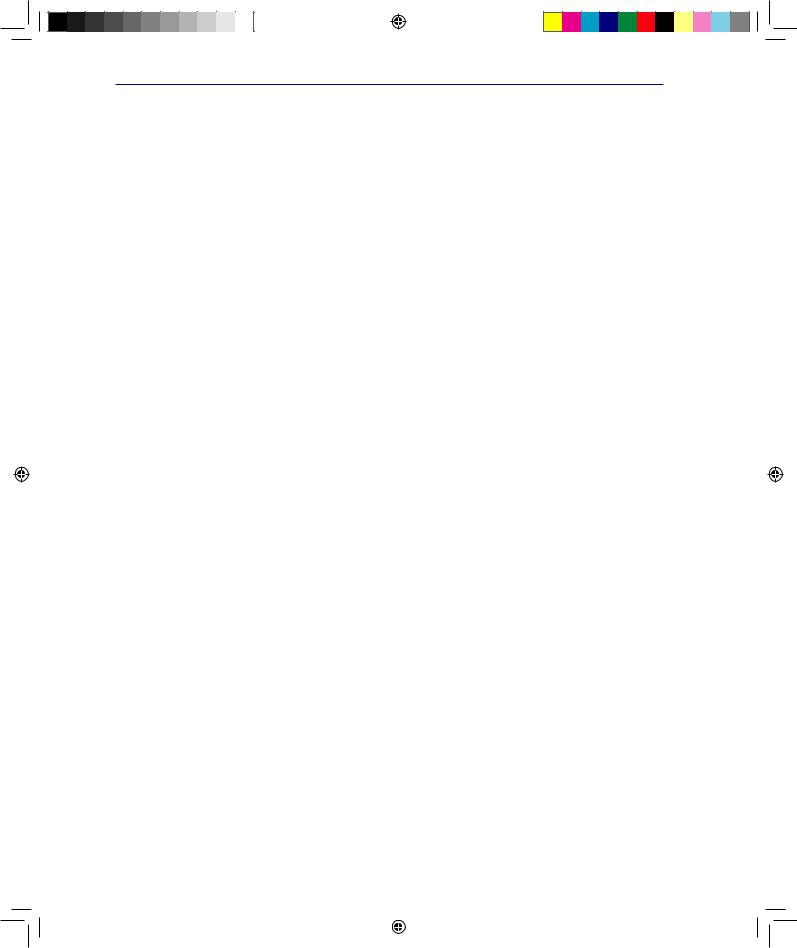
Содержание
Содержание
1. Общие сведения о компьютере
О Руководстве пользователя 6
Примечания к этому руководству 6
Техника безопасности 7 Подготовка компьютера 9
2. Изучение частей компьютера
Верхняя сторона 12 Нижняя сторона 14 Левая сторона 16 Правая сторона 18 Задняя сторона 19 Передняя сторона 21
3. Первое включение
Cистема питания 24 Использование электросети 24
Использование аккумулятора 25 Уход за аккумулятором 26 Включение ноутбука 27 Самотестирование при включении (POST) 27 Проверка емкости аккумулятора 28 Зарядка аккумулятора 28 Опции питания 29 Режимы управления питанием 30 Ждущий и спящий режимы 30 Температурное управление питанием 30
Специальные функции клавиатуры 31
Цветные клавиши быстрого запуска 31 Клавиши Microsoft Windows 33 Расширенная клавиатура 33
Кнопки и индикаторы 34
Переключения 34
Кнопки и индикаторы (прод.) 35
Мультимутийные кнопки (опция) 37
R_ F50.indd 2 |
|
|
11/10/08 5:19:52 PM |
|
|
||
|
|
|
|
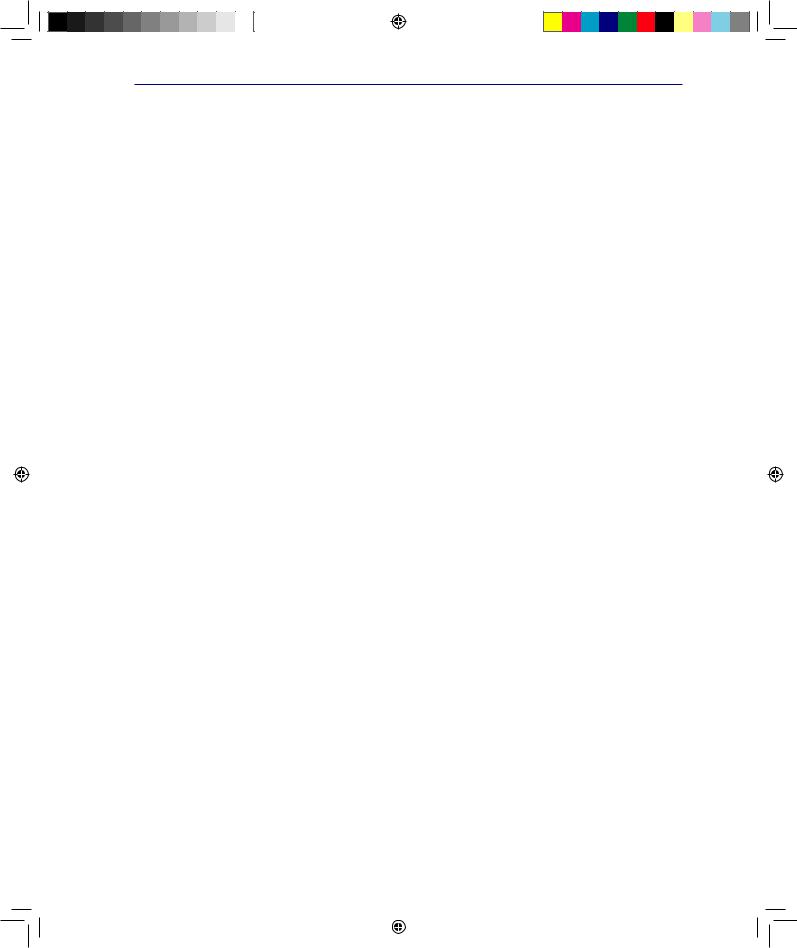
Содержание
Содержание (Прод.)
4. Пользование портативным компьютером
Устройство управления курсором 40
Использование Тачпэд 40 Примеры использования устройства тачпэда 41 Уход за устройством тачпэда 42 Тачпэд (Synaptics) 42
Устройства хранения данных 43 Expansion Card 43 Оптический привод 44 Считыватель Карт Памяти Флэш 46 Жесткий диск 47 Память (RAM) 49
Соединения 50
Сетевое соединение 51 Wireless LAN Соединение (опция) 52 Windows Wireless Сетевое соединение 53 Bluetooth Wireless Соединение (опция) 54
Приложение
Дополнительные аксессуары |
A-2 |
Дополнительные соединения |
A-3 |
Включить Bluetooth мышь (опция) |
A-4 |
Операционная система и программное обеспечение |
A-6 |
Параметры BIOS ............................................................................................................. |
A-6 |
Общие проблемы и решения |
A-9 |
Windows Vista Software Recovery |
A-16 |
Глоссарий A-18 Удостоверения и стандарты A-22 Информация о владельце A-32
R_ F50.indd 3 |
|
|
11/10/08 5:19:53 PM |
|
|
||
|
|
|
|
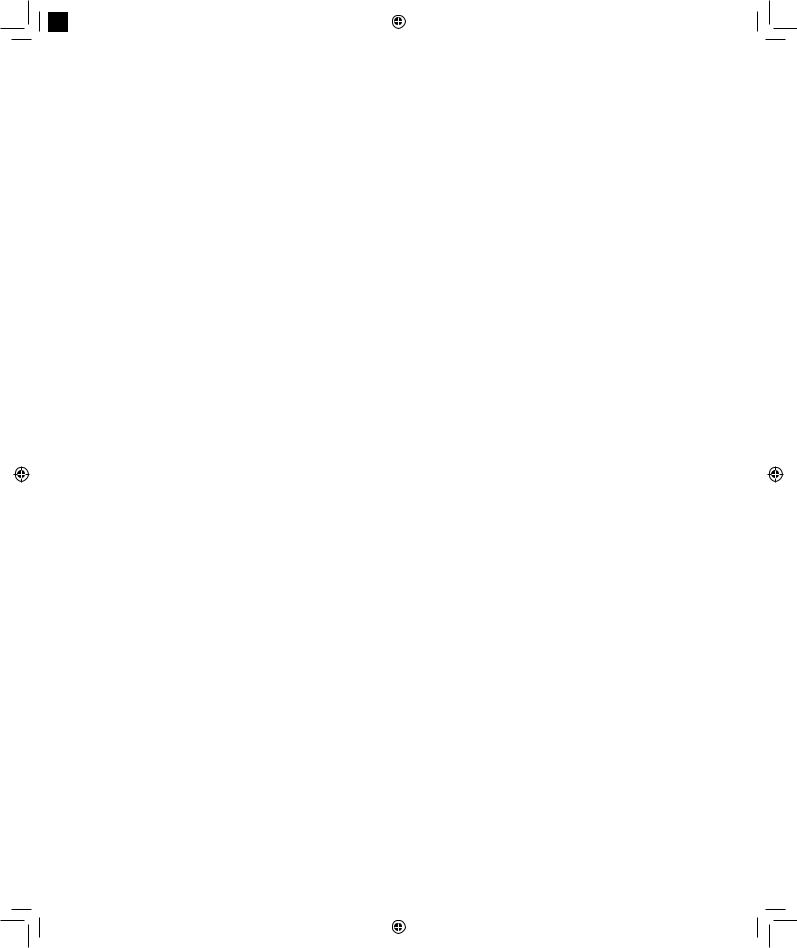
|
|
|
|
|
|
|
|
|
|
|
|
|
|
|
|
|
|
|
|
|
|
|
|
|
|
|
|
|
|
|
|
|
|
|
|
|
|
|
|
|
|
|
|
|
|
|
|
|
|
|
|
|
|
|
|
|
|
|
|
|
|
|
|
|
|
|
|
|
|
|
|
|
|
|
|
|
|
|
|
|
|
|
|
|
|
|
|
|
|
|
|
|
|
|
|
|
|
|
|
|
|
|
|
|
|
|
|
|
|
|
|
|
|
|
|
|
|
|
|
|
|
|
|
|
|
|
|
|
|
|
|
|
|
|
|
|
|
|
|
|
|
|
|
|
|
|
|
|
|
|
|
|
|
|
|
|
|
|
|
|
|
|
|
|
|
|
|
|
|
|
|
|
|
|
|
|
|
|
|
|
|
|
|
|
|
|
|
|
|
|
|
|
|
|
|
|
|
|
|
|
|
|
|
|
|
|
|
|
|
|
|
|
|
|
|
|
|
|
|
|
|
|
|
|
|
|
|
|
|
|
|
|
|
|
|
|
|
|
|
|
|
|
|
|
|
|
|
|
|
|
|
|
|
|
|
|
|
|
|
|
|
|
|
|
|
|
|
|
|
|
|
|
|
|
|
|
|
|
|
|
|
|
|
|
|
|
|
|
|
|
|
|
|
|
|
|
|
|
|
|
|
|
|
|
|
|
|
|
|
|
|
|
|
|
|
|
|
|
|
|
|
|
|
|
|
|
|
|
|
|
|
|
|
|
|
|
|
|
|
|
|
|
|
|
|
|
|
|
|
|
|
|
|
|
|
|
|
|
|
|
|
|
|
|
|
|
|
|
|
|
|
|
|
|
|
|
|
|
|
|
|
|
|
|
|
|
|
|
|
|
|
|
|
|
|
|
|
|
|
|
|
|
|
|
|
|
|
|
|
|
|
|
|
|
|
|
|
|
|
|
|
|
|
|
|
|
|
|
|
|
|
|
|
|
|
|
|
|
|
|
|
|
|
|
|
|
|
|
|
|
|
|
|
|
|
|
|
|
|
|
|
|
|
|
|
|
|
|
|
|
|
|
|
|
|
|
|
|
|
|
|
|
|
|
|
|
|
|
|
|
|
|
|
|
|
|
|
|
|
|
|
|
|
|
|
|
|
|
|
|
|
|
|
|
|
|
|
|
|
|
|
|
|
|
|
|
|
|
|
|
|
|
|
|
|
|
|
|
|
|
|
|
|
|
|
|
|
|
|
|
|
|
|
|
|
|
|
|
|
|
|
|
|
|
|
|
|
|
|
|
|
|
|
|
|
|
|
|
|
|
|
|
|
|
|
|
|
|
|
|
|
|
|
|
|
|
|
|
|
|
|
|
|
|
|
|
|
|
|
|
|
|
|
|
|
|
|
|
|
|
|
|
|
|
|
|
|
|
|
|
|
|
|
|
|
|
|
|
|
|
|
|
|
|
|
|
|
|
|
|
|
|
|
|
|
|
|
|
|
|
|
|
|
|
|
|
|
|
|
|
|
|
|
|
|
|
|
|
|
|
|
|
|
|
|
|
|
|
|
|
|
|
|
|
|
|
|
|
|
|
|
|
|
|
|
|
|
|
|
|
|
|
|
|
|
|
|
|
|
|
|
|
|
|
|
|
|
|
|
|
|
|
|
|
|
|
|
|
|
|
|
|
|
|
|
|
|
|
|
|
|
|
|
|
|
|
|
|
|
|
|
|
|
|
|
|
|
|
|
|
|
|
|
|
|
|
|
|
|
|
|
|
|
|
|
|
|
|
|
|
|
|
|
|
|
|
|
|
|
|
|
|
|
|
|
|
|
|
|
|
|
|
|
|
|
|
|
|
|
|
|
|
|
|
|
|
|
|
|
|
|
|
|
|
|
|
|
|
|
|
|
|
|
|
|
|
|
|
|
|
|
|
|
|
|
|
|
|
|
|
|
|
|
|
|
|
|
|
|
|
|
|
|
|
|
|
|
|
|
|
|
|
|
|
|
|
|
|
|
|
|
|
|
|
|
|
|
|
|
|
|
|
|
|
|
|
|
|
|
|
|
|
|
|
|
|
|
|
|
|
|
|
|
|
|
|
|
R_ F50.indd 4 |
|
|
|
|
|
|
|
|
|
|
11/10/08 5:19:53 PM |
|||||||||||||||||
|
|
|
|
|
|
|
|
|
|
|||||||||||||||||||
|
|
|||||||||||||||||||||||||||
|
|
|
|
|
|
|
|
|
|
|
|
|
|
|
|
|
|
|
|
|
|
|
|
|
|
|
|
|
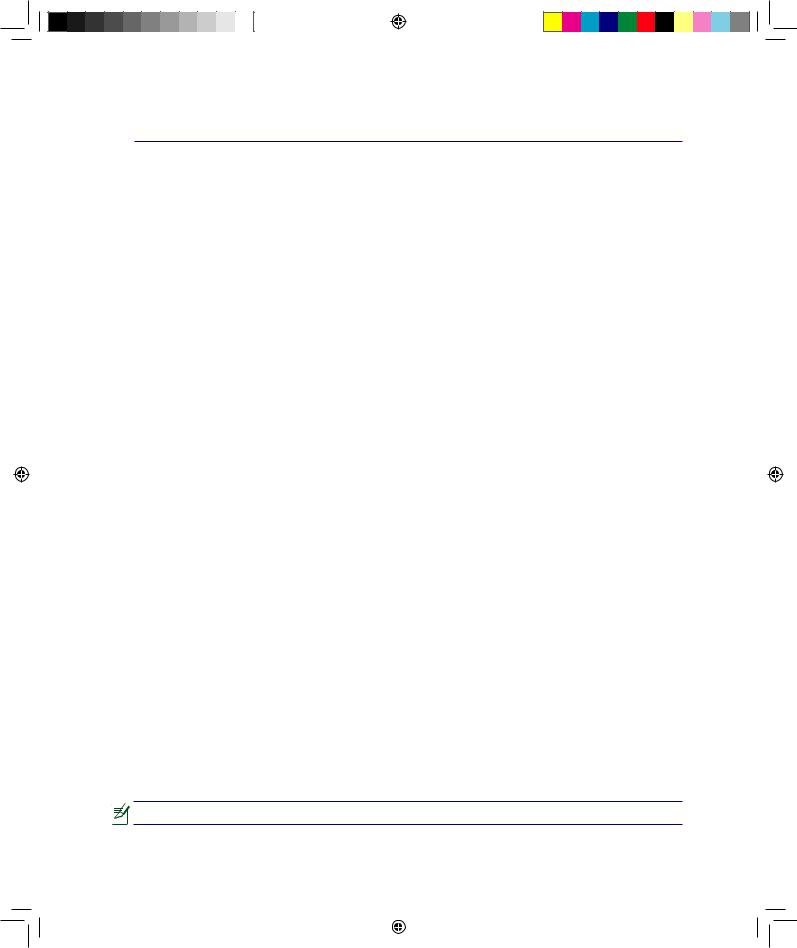
1. Общие сведения о портативном компьютере
О Руководстве пользователя Примечания к этому руководству Техника безопасности Подготовка портативного компьютера
Примечание: Рисунки и иконки в этом руководстве приводятся только с целью ознакомления.
R_ F50.indd 5 |
|
|
11/10/08 5:19:55 PM |
|
|
||
|
|
|
|
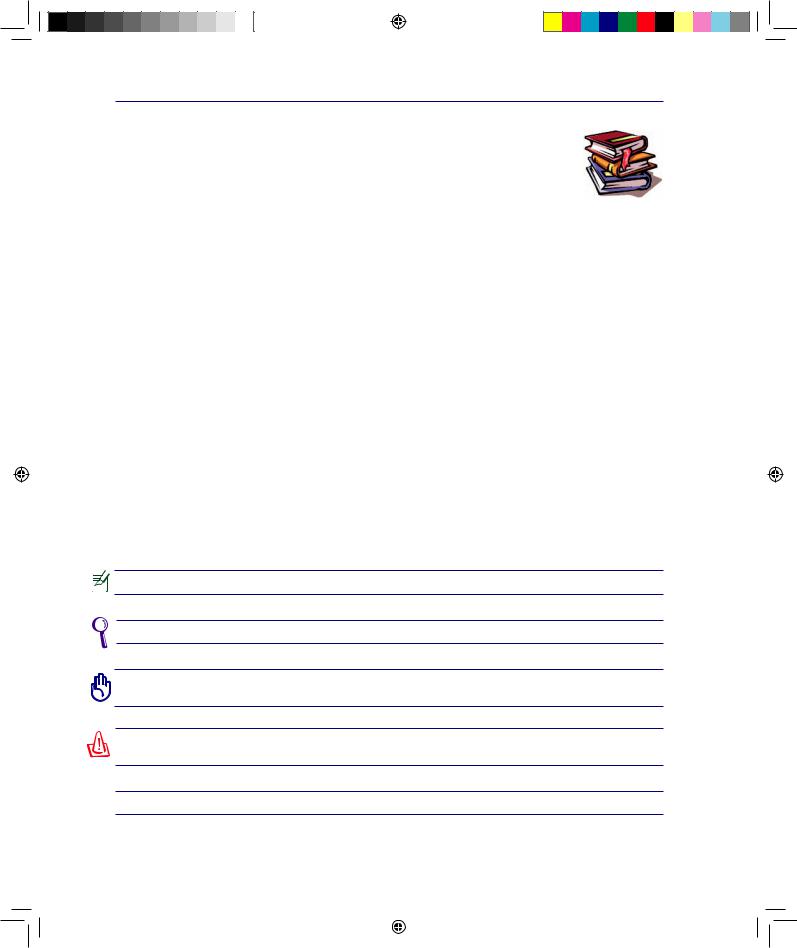
1Введение
О Руководстве пользователя
Вы держите в руках Руководство пользователя портативного компьютера. В этом руководстве содержится информация о различных компонентах компьютера и их использовании. Ниже следует перечень основных разделов руководства:
1.Общие сведения о портативном компьютере Введение в описание компьютера и это руководство.
2.Изучение частей компьютера
Содержит информацию о компонентах портативного компьютера. 3. Первое включение
Содержит информацию о первом включении портативного компьютера. 4. Пользование портативным компьютером
Содержит информацию о пользовании компонентами компьютера. 5. Приложение
Информация о дополнительных аксессуарах и дополнительная информация.
<> [ ]
Примечания к этому руководству
В руководстве встречаются выделенные жирным шрифтом примечания и предупреждения, которые следует иметь в виду, чтобы выполнять определенные задачи полностью и безопасно. Эти примечания имеют следующие степени важности:
СОВЕТ: Полезные советы и информация для опытных пользователей.
ПРИМЕЧАНИЕ: Советы и информация по выполнению конкретных задач.
ОСТОРОЖНО! Информация о действиях, которые могут привести к повреждению оборудования, потере данных или бытовым травмам.
ВНИМАНИЕ! Информация о предотвращении повреждений оборудования, потери данных и бытовых травм.
Буквы и цифры в < > или [ ] означают клавиши на клавиатуре; не набирайте < > и [ ] и эти буквы и цифры.
R_ F50.indd 6 |
|
|
11/10/08 5:19:58 PM |
|
|
||
|
|
|
|
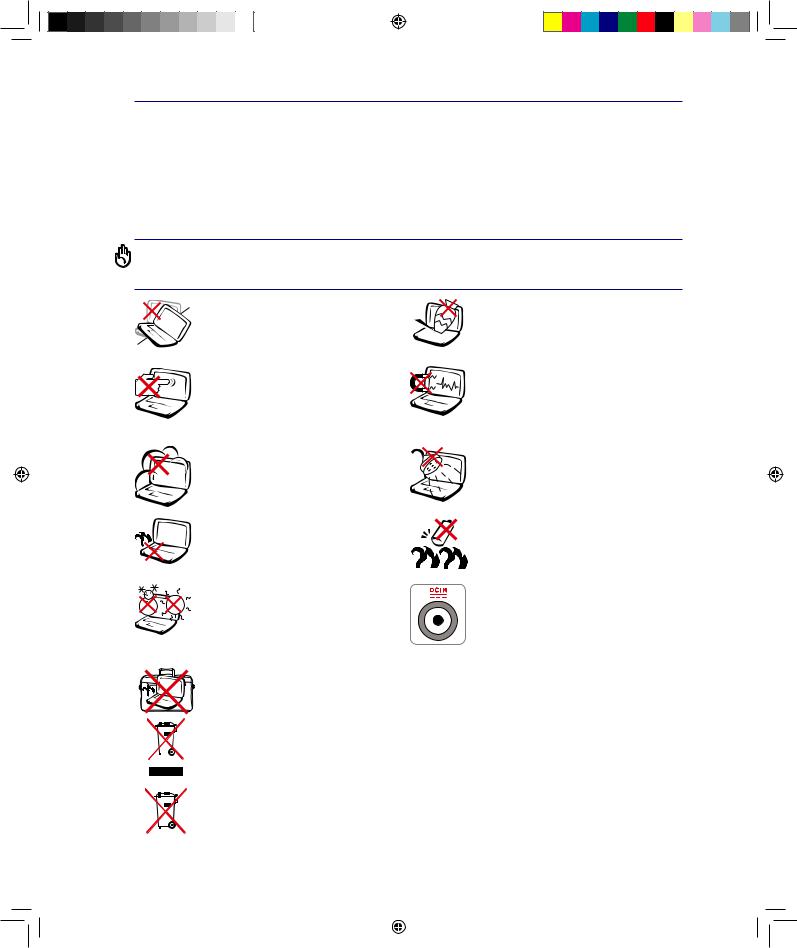
Введение 1
Техника безопасности
Соблюдение нижеследующих правил техники безопасности продлит срок службы вашего ноутбука. Соблюдайте все правила предосторожности и инструкции. За исключением описанного в настоящем руководстве, все техническое обслуживание должно производиться только квалифицированными специалистами. Не пользуйтесь поврежденными сетевыми шнурами, аксесcуарами и периферийными устройствами. Не используйте чистящие средства и растворители, такие, как бензол, или иные химикаты для очистки поверхности компьютера или рядом с ним.
ОСТОРОЖНО! Прежде, чем чистить компьютер, отключите его от сети и извлеките аккумулятор. Протритеповерхностькомпьютерачистойгубкойиликусочкомзамши,смоченнойврастворенном в воде неабразивном чистящем средстве, затем удалите лишнюю влагу сухой тряпкой.
НЕ устанавливайте компьютер на неровную или неустойчивую поверхность. В случае повреждения корпуса обращайтесь в сервис-центр.
НЕ нажимайте на поверхность экрана и не прикасайтесь к ней. Не помещайте компьютеррядомсмелкимипредметами, которые могут его поцарапать или попасть внутрь.
НЕ помещайте компьютер в пыльную или грязную среду. НЕ пользуйтесь компьютером во время утечки газа.
НЕ ставьте компьютер на колени или другие части тела во включенном состоянии или заряжающемся аккумуляторе во избежание ожогов.
Допустимый температурный диапазон: Этот ноутбук может использоваться при температуре воздуха в диапазоне 5°C (41°F) и 35°C (95°F)
 НЕ ставьте и не роняйте предметы на поверхность компьютера и не
НЕ ставьте и не роняйте предметы на поверхность компьютера и не 
 засовывайте в него посторонние
засовывайте в него посторонние
предметы.
НЕподвергайтекомпьютервоздействию сильных магнитных или электрических полей.
НЕ подвергайте воздействию и не используйте вблизи от жидкостей, дождейивлаги.НЕпользуйтесьмодемом во время грозы.
Предупреждение безопасности:
НЕ бросайте аккумулятор в огонь. НЕ замыкайте контакты аккумулятора. НЕ разбирайте аккумулятор.
Входное напряжение: Обратите внимание на этикетку на нижней стороне ноутбука и убедитесь, что ваш блок питания имеет соответствующее напряжение.
НЕ помещайте включенный ноутбук в сумку и не накрывайте его любыми материалами, которые могут затруднить циркуляцию воздуха.
НЕ выбрасывайте ноутбук вместе с бытовым мусором. Этот продукт предназначен для повторного использования и переработки. Символ перечеркнутого мусорного бака показывает, что продукт (электрическое, электронное оборудование и содержащие ртуть аккумуляторы) нельзя выбрасывать вместе с бытовым мусором. Пожалуйста сверьтесь с местными нормами по утилизации электронных продуктов.
НЕ выбрасывайте аккумулятор вместе с бытовым мусором. Символ перечеркнутого мусорного бака показывает, что аккумулятор нельзя выбрасывать вместе с бытовым мусором.
R_ F50.indd 7 |
|
|
11/10/08 5:20:04 PM |
|
|
||
|
|
|
|
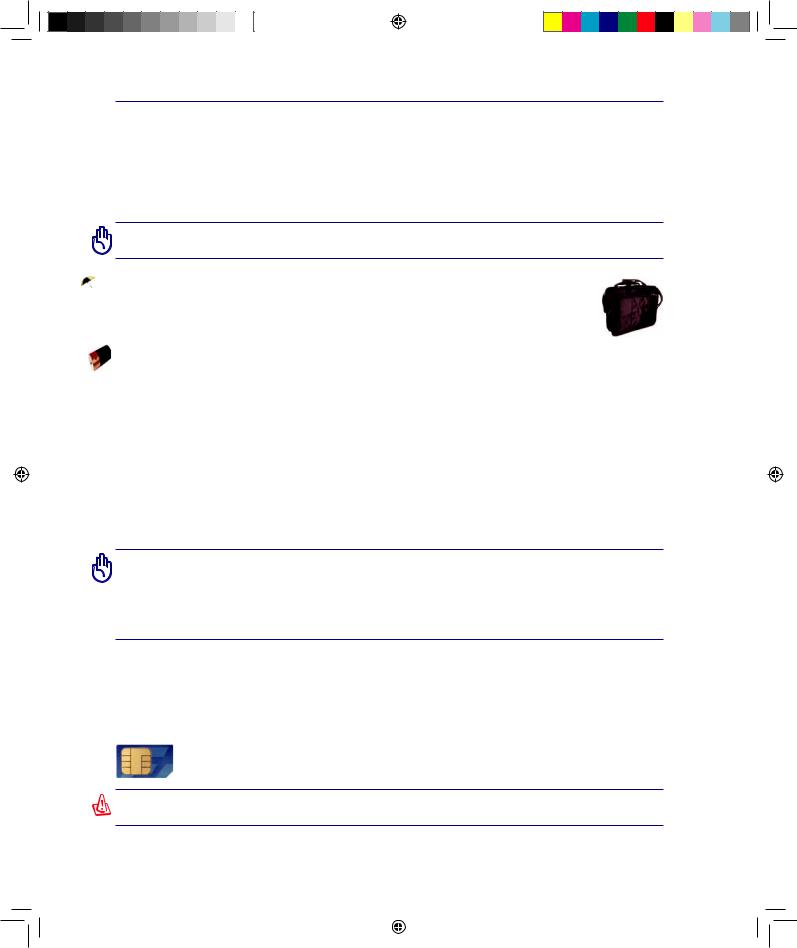
1Введение
 Предосторожности при транспортировке
Предосторожности при транспортировке
Для подготовки ноутбука к транспортировке, отключите и отсоедините все внешние периферийные устройства во избежание повреждения соединительных кабелей. При отключении питания компьютера головки винчестера отодвигаются во избежание царапания поверхности жесткого диска при транспортировке. Поэтому не следует транспортировать ноутбук со включенным питанием. Закройте крышку компьютера и убедитесь, что замки защелкнулись, для защиты клавиатуры и экрана от повреждений.
ПРИМЕЧАНИЕ: Поверхность легко тускнеет от неправильного обращения. Будьте осторожны, не царапайте и не трите поверхности ноутбука при транспортировке.
Упаковка ноутбука
Используйте чехол для транспортировки ноутбука (например, такой, как входит , опционально, в комплект поставки с ноутбуком) для защиты от внешних воздействий (грязи, влага, удары и царапины, ...).
Зарядка аккумулятора
Если вы собираетесь пользоваться питанием от аккумулятора, убедитесь, что вы полностью зарядили аккумулятор своего компьютера и дополнительные наборы аккумуляторов перед длительным путешествием. Помните, что сетевой адаптер заряжает аккумулятор все время, которое он подключен к компьютеру и к электрической сети. Имейте в виду, что при пользовании портативным компьютером зарядка аккумуляторов занимает больше времени.
 Правила предосторожности при авиаперелетах
Правила предосторожности при авиаперелетах
Если вы собираетесь пользоваться своим портативным компьютером во время авиаперелета,сообщите об этом авиакомпании. В большинстве авиакомпаний существуют ограничения на использование электронных приборов. В большинстве авиакомпаний пользование электроникой не разрешается во время взлета и посадки.
ОСТОРОЖНО!Существуеттриосновныхтипаустройствобеспечениябезопасностиваэропортах: ренгеновские машины (просвечивающие вещи, поставленные на ленту конвейера), магнитные детекторы (через которые проходят люди) и магнитные жезлы (ручные устройства, с помощью которых проверяют людей или отдельные устройства). Ноутбук и дискеты можно пропускать через рентгеновскую машину. При этом не рекомендуется проносить ноутбук и дискеты через магнитные детекторы или подвергать их действию магнитных жезлов.
Мо д е л и с 3G(1) : И с п о л ь з у ю т радиоволны, что может вызвать помехи и должны использоваться в местах не запрещающих работу таких устройств. При использовании примите меры предосторожности.
Внимание! 3G функции нужно выключать во взрывоопасных местах например бензо(газо) заправочные станции, химические склады и при взрывоопасных операциях.
(1) (Подробности смотрите в разделе 4)
R_ F50.indd 8 |
|
|
11/10/08 5:20:08 PM |
|
|
||
|
|
|
|
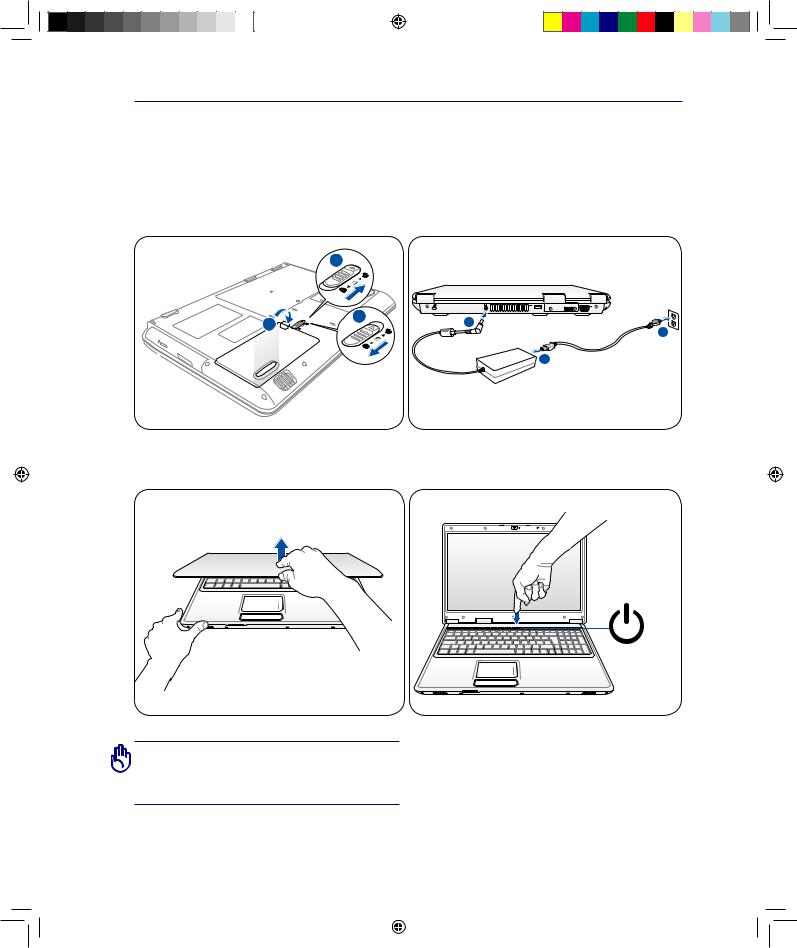
Введение 1
Подготовка ноутбука
Это только краткие инструкции по началу работы с портативным компьютером. Более подробные сведения содержатся на следующих страницах.
1. Установите аккумулятор |
2. Подключите адаптер питания |
|
1 |
|
2 |
3 |
2 |
|
||
|
|
3 |
|
|
1 |
3. Откройте ноутбук |
4. Включите ноутбук |
ОСТОРОЖНО! При открывании не откидывайте крышку до конца, чтобы не сломать шарниры! Никогда не поднимайте компьютер за крышку!
Кнопка питания включает, отключает ноутбук или переводит его в спящий и ждущий режим. Действие кнопки может быть изменено в Windows Панель управления > электропитание >Схемы управления питанием.
R_ F50.indd 9 |
|
|
11/10/08 5:20:10 PM |
|
|
||
|
|
|
|
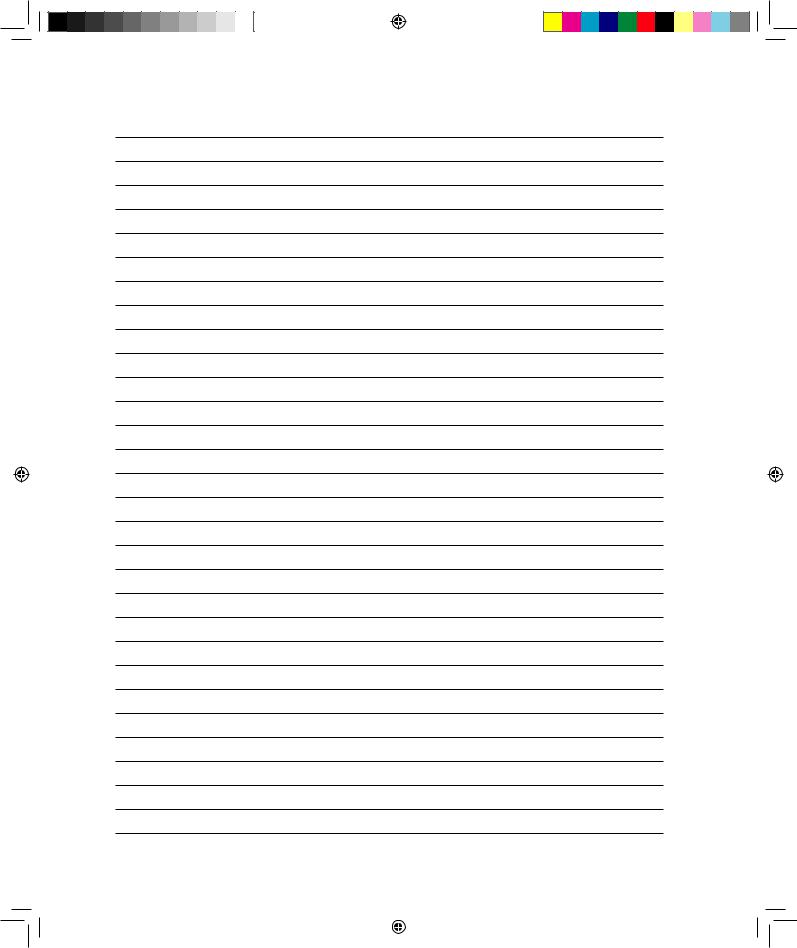
10
R_ F50.indd 10 |
|
|
11/10/08 5:20:11 PM |
|
|
||
|
|
|
|
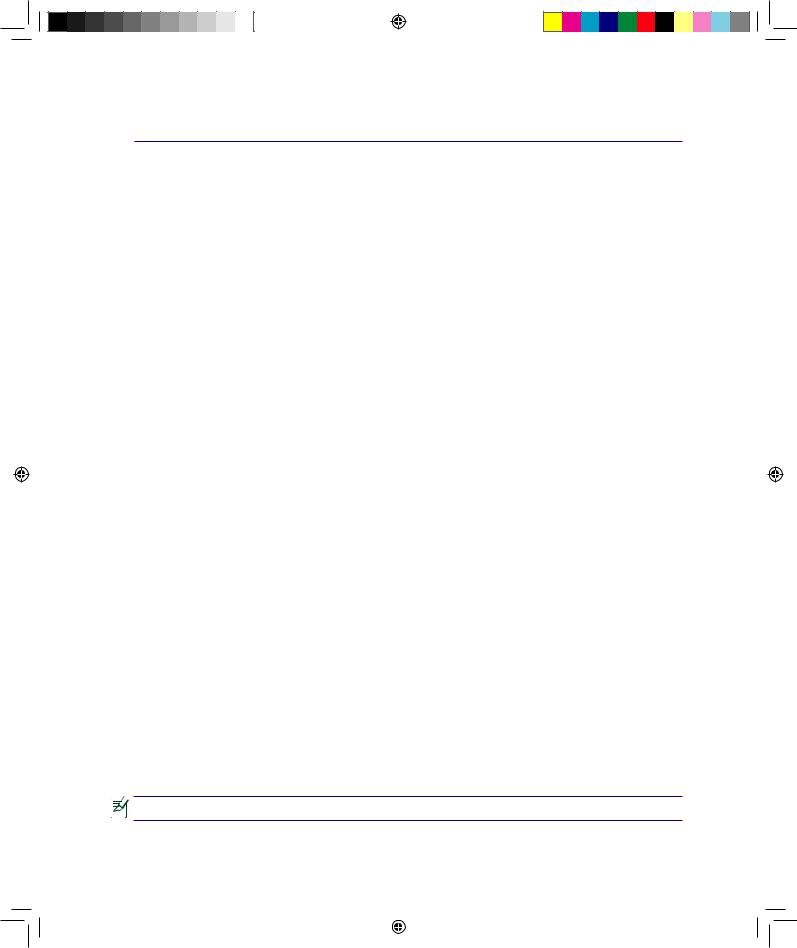
2. Изучение частей компьютера
Стороны ноутбука
Примечание: Рисунки и иконки в этом руководстве приводятся только с целью ознакомления.
11
R_ F50.indd 11 |
|
|
11/10/08 5:20:11 PM |
|
|
||
|
|
|
|
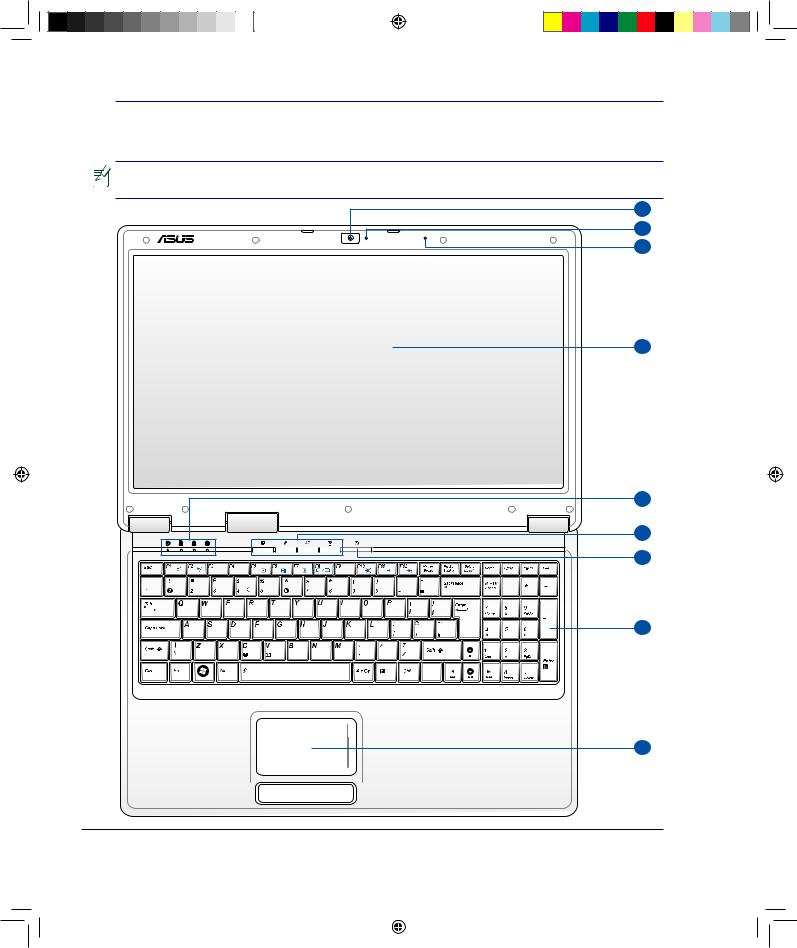
2 Изучение частей
Верхняя сторона
На следующей схеме представлены компоненты, расположенные на этой стороне ноутбука.
Примечание: Клавиатура (раскладка клавиатуры) может отличаться от указанной ниже. Зависит от территории.
1
2
3
4
5
6
7
8
9
12
R_ F50.indd 12 |
|
|
11/10/08 5:20:13 PM |
|
|
||
|
|
|
|
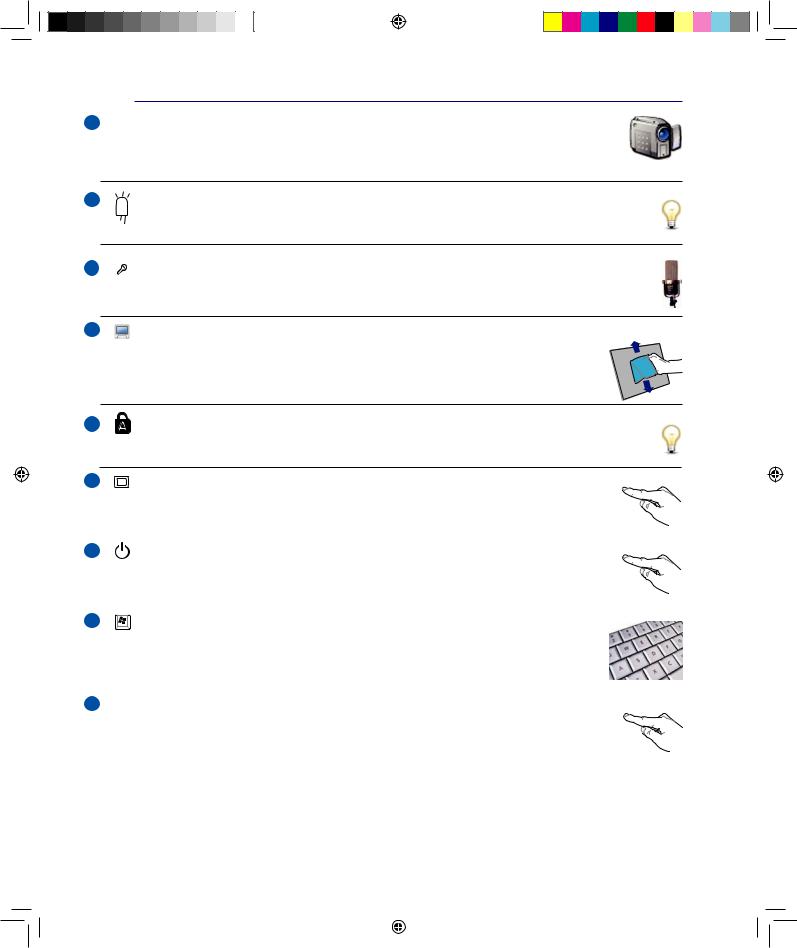
1
2
3
Изучение частей 2
 Камера (опция)
Камера (опция)
Встроенная камера позволяет фотографировать и записывать видеосюжеты. Она, например, может использоваться во время проведения видеоконференций (а так же с любыми аналогичными интерактивными приложениями).
Индикатор камеры
Индикатор камеры показывает когда встроенная камера используется. Камера может быть автоматически активирована поддерживающим программным обеспечением.
 Микрофон (Встроенный)
Микрофон (Встроенный)
Встроенный микрофон может использоваться для видеоконференций, наложения голоса или простой звукозаписи.
4 Дисплей
Функции экрана те же, что и у монитора стационарного компьютера. В портативном компьютере используется активная матрица TFT LCD, дающая превосходное изображение, не хуже, чем мониторы стационарных компьютеров. В отличие от электронно-лучевых мониторов, экран LCD
не производит излучений и не мерцает, что значительно комфортнее для глаз.
5 Индикаторы(верхние)
Индикаторы показывают состояния ноутбука и его специализированного программного обеспечения. Индикаторы подробно описаны в разделе 3.
6 |
|
|
|
Клавиши быстрого запуска |
|
|
|
|
Клавиши быстрого запуска позволяют вам запускать часто используемые приложения одним |
|
|
|
|
нажатием кнопки. Подробности приведены далее в разделе 3. |
|
|
|
|
|
7 |
|
|
|
Кнопка питания |
|
|
|
|
Кнопка питания используется для включения и выключения компьютера, а также для перевода |
|
|
|
|
компьютера в ждущий/спящий режимы. Действие кнопки можно изменить в панели управления/ |
|
|
|
|
питание. |
|
|
|
|
|
8 |
|
|
|
Клавиатура |
|
|
|
|
Клавиатура состоит из клавиш стандартного размера с удобным ходом (глубиной нажатия) и |
|
|
|
|
подставкой для обеих рук. Клавиатура содержит две функциональные клавиши Windows™ для |
|
|
|
|
облегчения навигации в операционной системе Windows™. |
9 |
|
|
|
|
|
|
|
Тачпэд и кнопки |
|
|
|
|
||
|
|
|
|
Панель Тачпэд и ее кнопки являются устройством управления курсором, выполняющим те же |
|
|
|
|
|
|
|
|
|
функции, что и мышь. Программная функция прокрутки, облегчающая навигацию в системе |
|
|
|
|
Windows или в сети, доступна после установки прилагаемой утилиты. |
|
|
|
|
|
13
R_ F50.indd 13 |
|
|
11/10/08 5:20:21 PM |
|
|
||
|
|
|
|
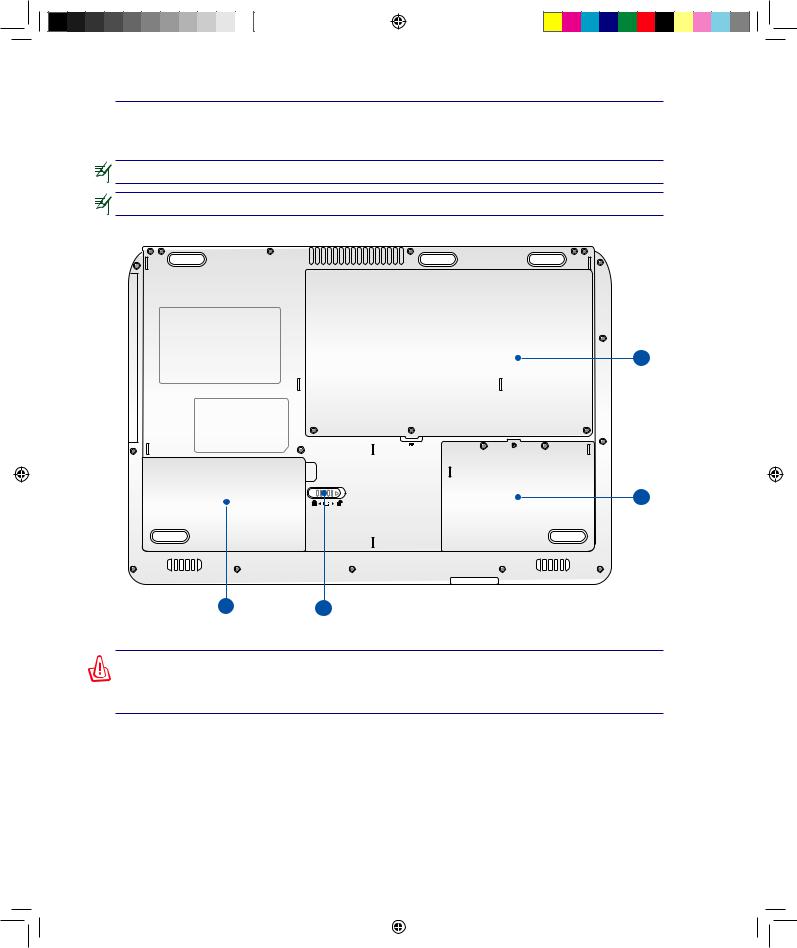
2Изучение частей
Нижняя сторона
На диаграмме внизу изображены компоненты нижней стороны ноутбука.
Примечание: Нижняя сторона варьируется от модели ноутбука.
Примечание: Размер аккумулятора варьируется от его емкости и модели ноутбука.
4
3
2 1
ОСТОРОЖНО! Нижняя часть ноутбука может очень сильно нагреваться. Будьте осторожны в обращении с недавно включенным или выключенным компьютером. Высокие температуры нормальны во время работы и зарядки аккумулятора. НЕ СТАВЬТЕ Ноутбук НА КОЛЕНИ ИЛИ НА ДРУГИЕ ЧАСТИ ТЕЛА ВО ИЗБЕЖАНИЕ ОЖОГОВ.
14
R_ F50.indd 14 |
|
|
11/10/08 5:20:23 PM |
|
|
||
|
|
|
|
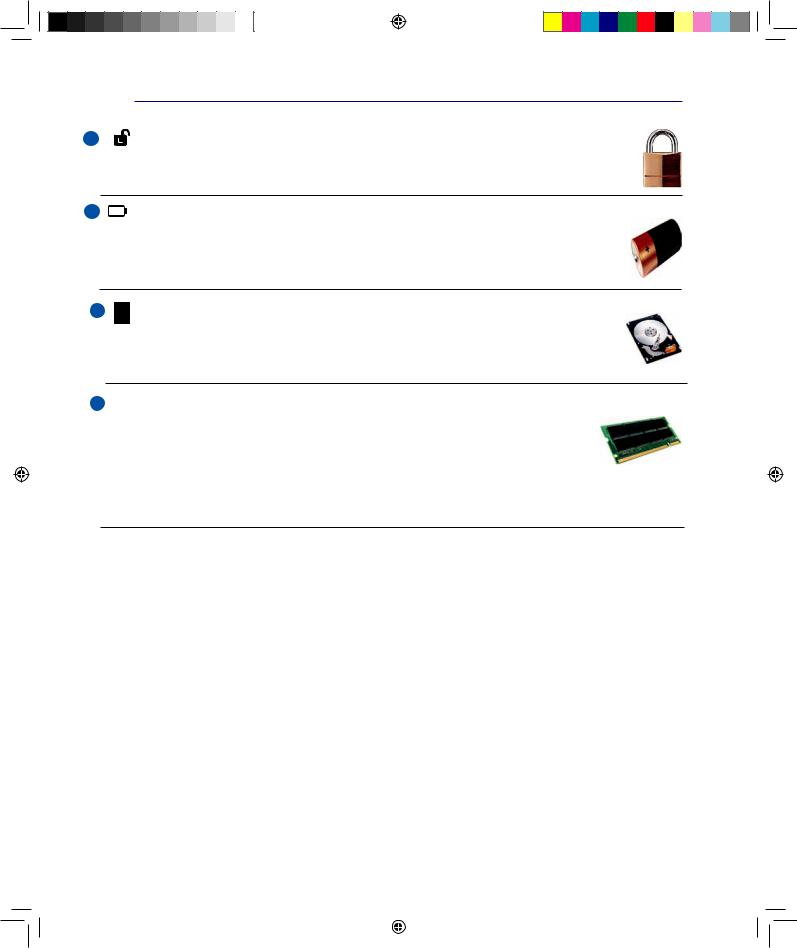
1
2
3
Изучение частей 2
Ручной фиксатор аккумулятора
Фиксатор аккумулятора предназначен для закрепления аккумулятора. Передвиньте фиксатор в позицию разблокирования для извлечения или вставки аккумулятора. Переместите фиксатор в позицию блокировано после вставки аккумулятора.
Аккумулятор
Аккумулятор автоматически заряжается при подключении адаптера питания и обеспечивает ноутбук питанием когда адаптер питания не подключен. Это позволяет использовать ноутбук при перемещении. Время питания от аккумулятрора зависит от используемых приложений и определяется характеристиками ноутбука. Разборка аккумулятора невозможна, при нобходимости он заменяется целиком в сервис-центре.
Отсек жесткого диска
Жесткий диск закреплен в отсеке. Установка нового жесткого диска должна выполняться только уполномоченными сервисными центрами или дилерами. Для максимальной совместимости и надежности приобретайте жесткие диски только у уполномоченных продавцов этого ноутбука.
4  Отсек памяти
Отсек памяти
Отсек памяти предназначен для установки дополнительной памяти. Добавление памяти может увеличить быстродействие и уменьшить количество обращений к диску. BIOS автоматически определит количество памяти в системе и настроит CMOS в соответствии с проведенным POST (самотестирование при включении). После установки памяти не требуется аппаратная или программная настройка.
Информацию о добавлении памяти вы можете узнать в сервис-центре или у дилера. Приобретайте память только у санкционированных продавцов этого ноутбука для гарантии совместимости и надежности.
15
R_ F50.indd 15 |
|
|
11/10/08 5:20:28 PM |
|
|
||
|
|
|
|
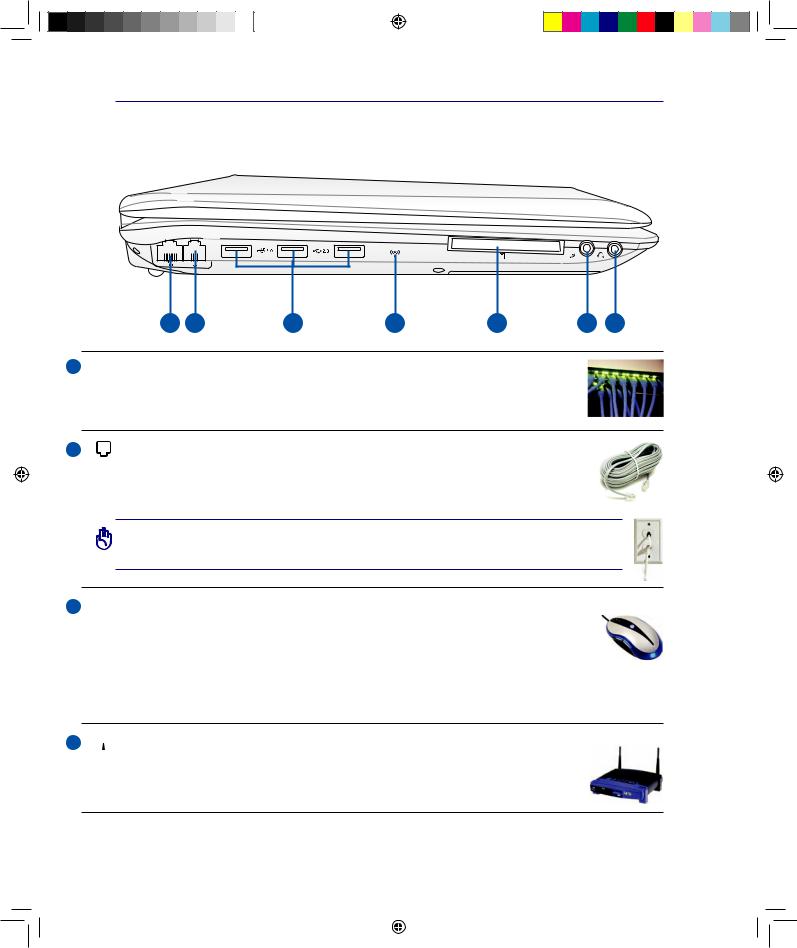
2 Изучение частей
Левая сторона
На рисунке внизу изображены компоненты левой стороны портативного компьютера.
OFF ON
ON
EXPRESS
1 |
2 |
3 |
4 |
5 |
6 |
7 |
1  Порт LAN
Порт LAN
Порт ЛВС RJ-45 больше по размеру, чем порт модема RJ-11, и предназначается для кабелей Ethernet RJ-45 для подключения к локальной сети. Встроенный порт RJ45 обеспечивает удобное подключение без дополнительных адаптеров.
2 Модемный порт
Телефонный разьём RJ-11 рассчитан на телефонный кабель. Встроенный модем поддерживает передачу данных со скоростью до 56K по протоколу V.90. Встроенный разъем допускает удобное использование без дополнительных адаптеров.
ОСТОРОЖНО! Встроенный модем не поддерживает напряжение, используемое в цифровых телефонных сетях. Не подключайте модемный порт к цифровым телефонным сетям, так как модем может выйти из строя.
3 Порты USB (2.0/1.1)
Порты USB (2.0/1.1)
2.0Универсальная последовательная шина совместима с устройствами типов USB 2.0 или USB 1.1, например, устройствами ввода, модемами, приводами жестких дисков, принтерами, мониторами и сканерами, подсоединенными последовательно на скорости
12Mбит/с (USB 1.1) и 480Mбит/с (USB 2.0). USB позволяет подключить к одному компьютеру много внешних устройств, используя хабы. USB поддерживает “горячее подключение” устройств, таким образом, можно подключать и отключать периферийные устройства без перезагрузки компьютера.
4 Кнопка беспроводной связи
Кнопка беспроводной связи
Включает или отключает встроенную беспроводную сеть. При включении индикатор состояния беспроводной сети будет гореть. (Перед использованием необходимо настроить программное обеспечение Windows.)
16
R_ F50.indd 16 |
|
|
11/10/08 5:20:35 PM |
|
|
||
|
|
|
|
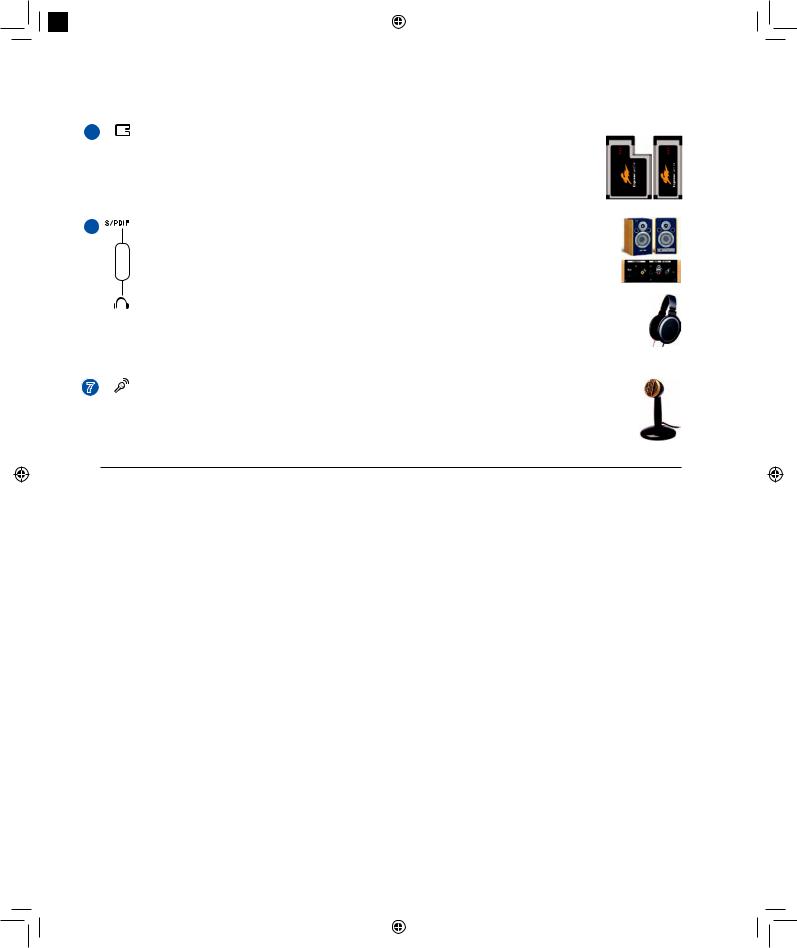
|
|
|
|
|
|
|
|
|
|
|
|
|
|
|
|
|
|
|
|
|
|
|
|
|
|
|
|
|
|
|
|
|
|
|
|
|
|
|
|
|
|
|
|
|
|
|
|
|
|
|
|
|
|
|
|
|
|
|
|
|
|
|
|
|
|
|
|
|
|
|
|
|
|
|
|
|
|
|
|
|
|
|
|
|
|
|
|
|
|
|
|
|
|
|
|
|
|
|
|
|
|
|
|
|
|
Изучение частей 2 |
|
|
|
|
|||||||||
|
5 |
|
|
|
Разъем ExpressCard |
|
|
|
|
||||||||||||||||||||
|
|
|
|
|
|
Один 26-ти контакный разъем позволяет установить одну карту Express card (шириной 34 или |
|
|
|
|
|||||||||||||||||||
|
|
|
|
|
|
54мм).Этотновыйинтерфейсобеспечиваетболеевысокуюпропускнуюспособность,используя |
|
|
|
|
|||||||||||||||||||
|
|
|
|
|
|
возможности шины PCI Express, и не обладает обратной совместимостью с устройствами |
|
|
|
|
|||||||||||||||||||
|
|
|
|
|
|
стандарта РС Card. (PCMCIA.) |
|
|
|
|
|||||||||||||||||||
|
|
|
|
|
|
|
|
|
|
|
|
|
|
|
|
|
|
|
|
|
|
|
|
|
|
|
|
|
|
|
6 |
|
|
Разъем SPDIF (SPDIF Output) |
|
|
|
|
|||||||||||||||||||||
|
|
|
|
Combo |
Этот разъем обеспечивает соединение c устройствами по стандарту SPDIF (Sony/Philips Digital |
|
|
|
|
||||||||||||||||||||
|
|
|
|
Interface)для вывода цифрового звука на внешнюю многоканальную акустическую систему, |
|
|
|
|
|||||||||||||||||||||
|
|
|
|
посредством декодера цифрового звука. В результате этого Вы получаете высококачественную |
|
|
|
|
|||||||||||||||||||||
|
|
|
|
|
звуковую картину на внешней аудио системе с минимальными искажениями. |
|
|
|
|
||||||||||||||||||||
|
|
|
|
|
Гнездо для наушников |
|
|
|
|
||||||||||||||||||||
|
|
|
|
|
Стереоразъем для подключения наушников (3.5мм) используется для выдачи звуковых сигналов |
|
|
|
|
||||||||||||||||||||
|
|
|
|
|
ноутбука на колонки с усилителем или в наушники. При подключении устройства к данному разъему |
|
|
|
|
||||||||||||||||||||
|
|
|
|
|
встроенные колонки автоматически отключаются. |
|
|
|
|
||||||||||||||||||||
|
7 |
|
|
|
|
|
|
|
|
|
|
|
|
|
|
|
|
|
|
|
|
|
|
|
|
|
|
||
|
|
|
Разъём для подключения микрофона |
|
|
|
|
||||||||||||||||||||||
Моноразъём для подключения микрофона (3.5мм) позволяет подключать внешний микрофон или подавать сигналы от других устройств. При подключении устройства к данному разъему встроенный микрофон автоматически отключается. Используйте эту функцию для проведения видеоконференций, наложения голоса или простой звукозаписи.
17
R_ F50.indd 17 |
|
|
11/10/08 5:20:39 PM |
|
|
||
|
|
|
|
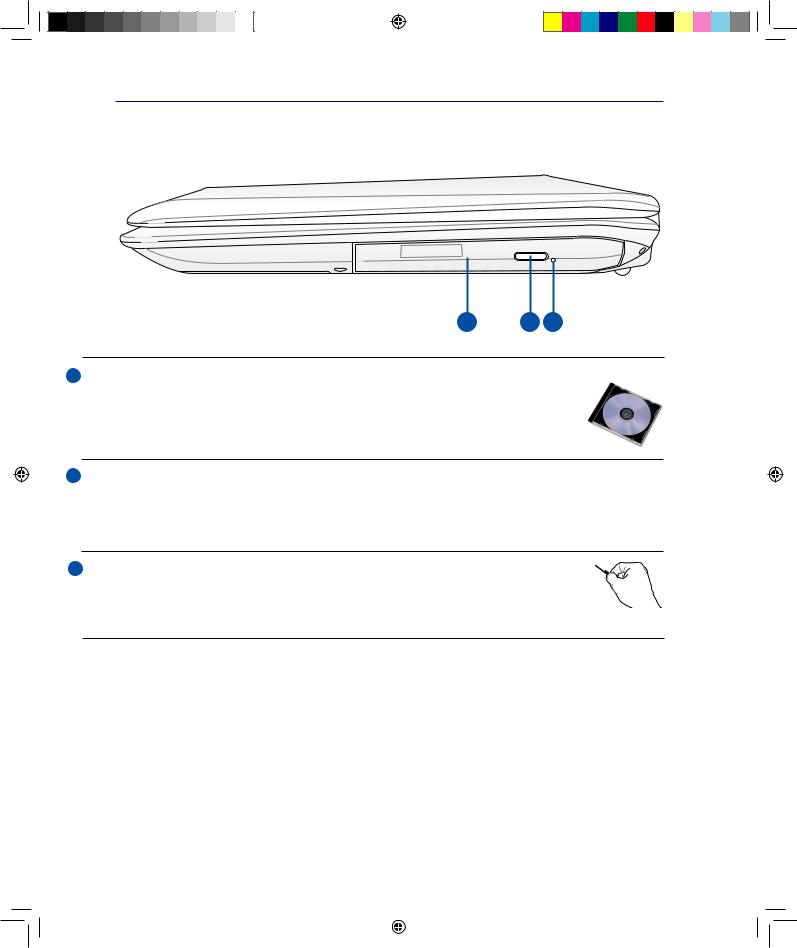
2 Изучение частей
Задняя сторона
На следующей схеме представлены компоненты, расположенные на этой стороне ноутбука.
1 |
2 |
3 |
1 Оптический привод
Оптический привод
Врамках одной модели ноутбука возможны поставки различных конфигураций, в том числе, и разных моделей оптических приводов. Оптический привод может читать/писать обычные компакт-диски (CD R/RW) и опционально DVD диски (DVD R/RW, форматов “+” и/или “-”). Поэтому, при покупке ноутбука пожалуйста обращайте внимание на конкретные параметры оптического привода покупаемой модели.
2 Кнопка извлечения компакт-диска
Кнопка извлечения компакт-диска
Оптический привод имеет кнопку для открытия лотка. Вы также можете открывать лоток программно пользуясь любыми плеерами или щелкнув правой клавишей мыши по оптическому приводу в Windows™ “Компьютер” и выбрав “Извлечь”. Эта кнопка также выполняет функцию индикатора активности оптического привода. Индикатор загорается в момент обращения к оптическому диску.
3  Кнопка аварийного выключения (местоположение зависит от модели)
Кнопка аварийного выключения (местоположение зависит от модели)
В случае, когда портативный компьютер не удается выключить или перезагрузить с
помощью операционной системы, для выключения ноутбука используется выпрямленная скрепка.eject.
18
R_ F50.indd 18 |
|
|
11/10/08 5:20:42 PM |
|
|
||
|
|
|
|
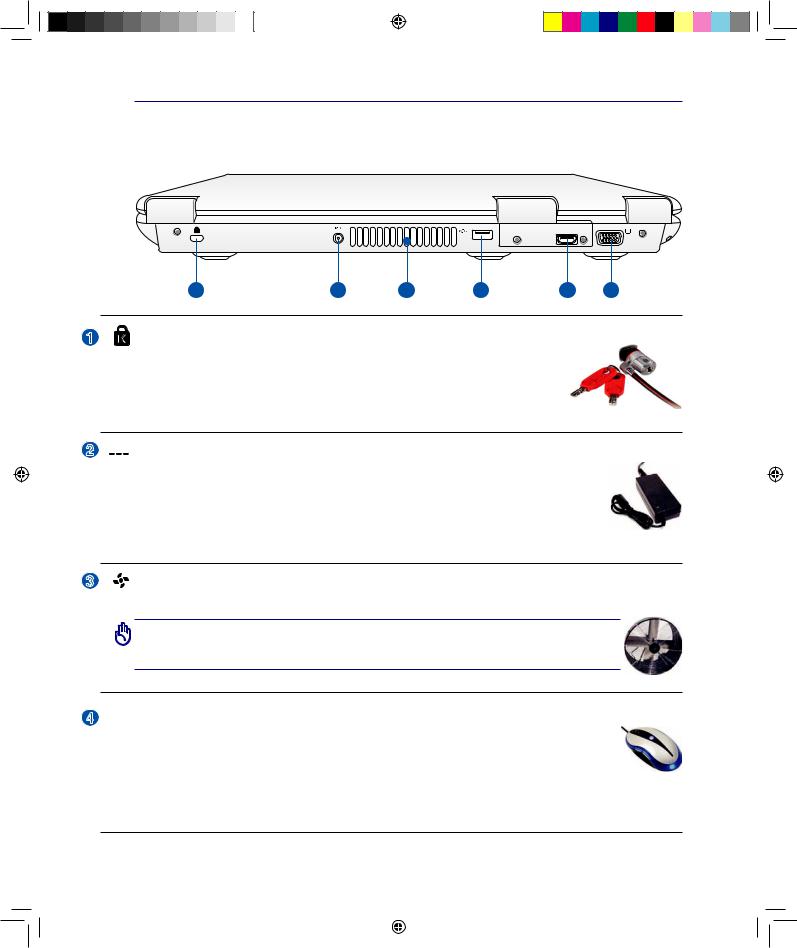
Изучение частей 2
Задняя сторона
На следующей схеме представлены компоненты, расположенные на этой стороне ноутбука.
HDMI
1
2
1 |
2 |
3 |
4 |
5 |
6 |
Порт для замка Kensington®
Порт для замка Kensington® позволяет закреплять ноутбук с помощью совместимых со стандартом Kensington® средств обеспечения безопасности. Как правило, такие средства состоят из металлического троса и замка и позволяют прикрепить ноутбук к неподвижному предмету. Некоторые средства обеспечения безопасности также включают в себя детектор перемещений, включающий сирену при перемещении компьютера.



 Вход питания (постоянное напряжение)
Вход питания (постоянное напряжение)
Входящий в комплект поставки адаптер питания преобразует стандартное напряжение электросети в необходимое для портативного компьютера, к которому он подключается через этот разъем. Через этот разъем в компьютер подается питание и заряжается аккумулятор. Во избежание повреждения компьютера и аккумулятора, пользуйтесь только адаптером, входящим в комплект поставки.ОСТОРОЖНО: АДАПДЕР
МОЖЕТ НАГРЕВАТЬСЯ ПРИ ИСПОЛЬЗОВАНИИ. УБЕДИТЕСЬ, ЧТО ВЫ НЕ НАКРЫЛИ АДАПДЕР ЧЕМ-ЛИБО И ДЕРЖИТЕ ЕГО ПОДАЛЬШЕ ОТ ТЕЛА.
BODY.
3 |
Вентиляционные отверстия |
Вентиляционные отверстия предназначены для охлаждения ноутбука.
ОСТОРОЖНО! Убедитесь, что бумаги, книги, одежда, кабели или другие предметы не препятствуют попаданию воздуха в вентиляционные отверстия, в противном случае ноутбук может перегреться.
4 Порты USB (2.0/1.1)
Порты USB (2.0/1.1)
2.0Универсальная последовательная шина совместима с устройствами типов USB 2.0 или USB 1.1, например, устройствами ввода, модемами, приводами жестких дисков, принтерами, мониторами и сканерами, подсоединенными последовательно на скорости до 12Mбит/с (USB 1.1) и 480Mбит/с (USB 2.0). USB позволяет подключить к одному
компьютеру много внешних устройств, используя хабы. USB поддерживает “горячее подключение” устройств, таким образом, можно подключать и отключать периферийные устройства без перезагрузки компьютера.
19
R_ F50.indd 19 |
|
|
11/10/08 5:20:49 PM |
|
|
||
|
|
|
|
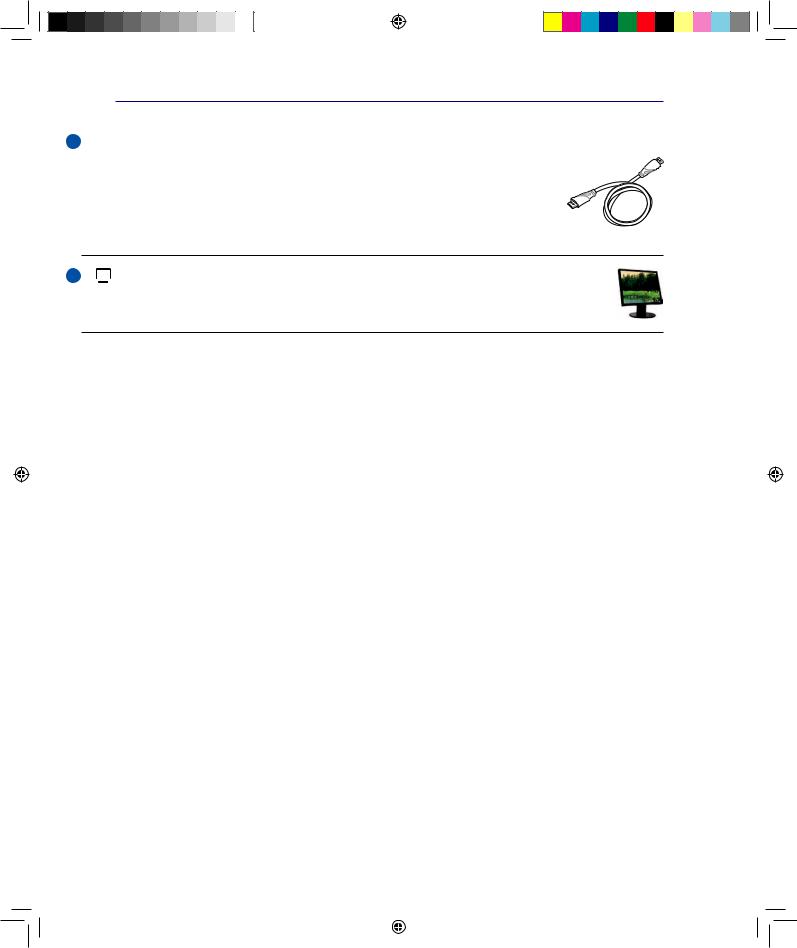
2 Изучение частей
5 HDMI Порт HDMI
Этоцифровойаудио/видеоинтерфейс,предназначенныйдляпередачиаудио/видео сигнала между различными устройствами (например, между видео приставкой/ DVDпроигрывателем/Aудио/Видеоресивером)свидеомониторомилицифровым телевизором(DTV) без сжатия сигнала. HDMI поддерживает видеосигнал стандартной, повышенной или высокой четкости, плюс многоканальный аудиосигнал в одном кабеле. Он передает все ATSC HDTV стандарты и поддерживает 8-канальный цифровой звук для будущих расширений.
6 Выход для подключения монитора
15-штырьковый разъем для монитора поддерживает стандартное VGA-совместимое устройство, такое, как монитор или проектор, для просмотра изображения на большем внешнем экране.
20
R_ F50.indd 20 |
|
|
11/10/08 5:20:51 PM |
|
|
||
|
|
|
|
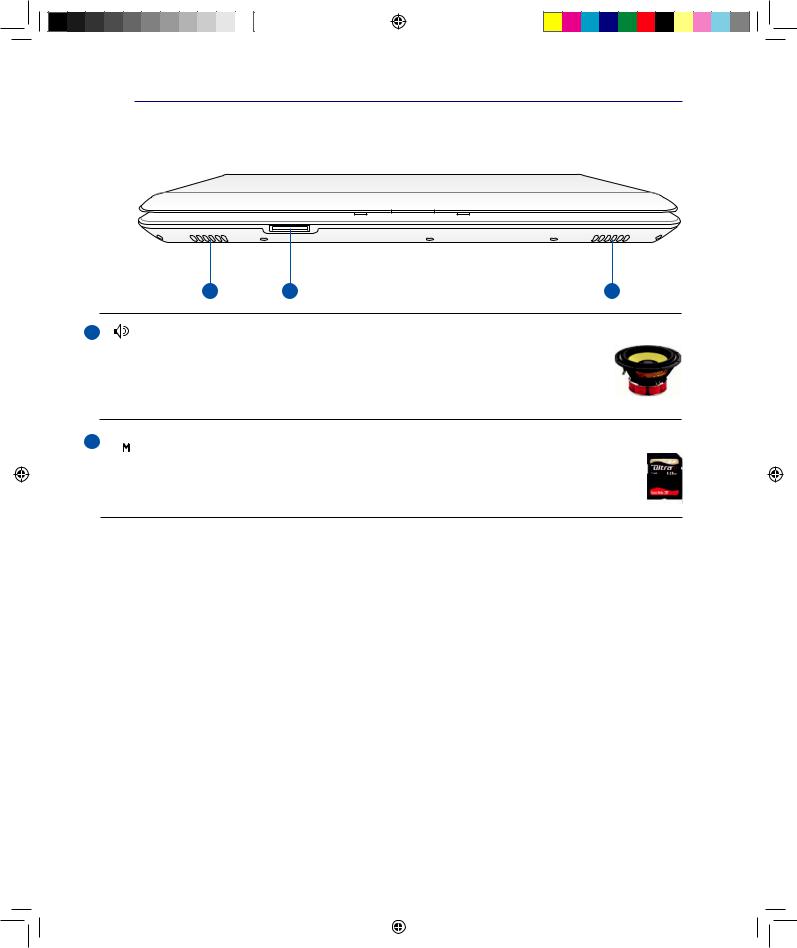
Изучение частей 2
Передняя сторона
На рисунке внизу изображены компоненты передней стороны портативного компьютера.
1 |
2 |
1 |
1 |
Стерео колонки |
|
Встроенные стереоколонки позволяют слушать звуковые эффекты без дополнительных |
|
устройств. Встроенный динамик позволяет прослушивать звуковые файлы без дополнительных |
|
устройств. Звуковая мультимедийная система содержит встроенный звуковой контроллер, |
|
обеспечивающий насыщенный живой звук (качество звука выше при использовании внешних |
|
стереофонических наушников или динамиков). |
2  Слот Flash Memory
Слот Flash Memory
Довольно часто такие устройства как цифровые камеры, МР3-проигрыватели, мобильные телефоны, наладонные компьютеры и т.п. используют карты памяти. В данном ноутбуке имеется встроенное устройство для чтения/записи карт памяти, позволяющее работать с модулями флэш-памяти нескольких стандартов.
21
R_ F50.indd 21 |
|
|
11/10/08 5:20:53 PM |
|
|
||
|
|
|
|
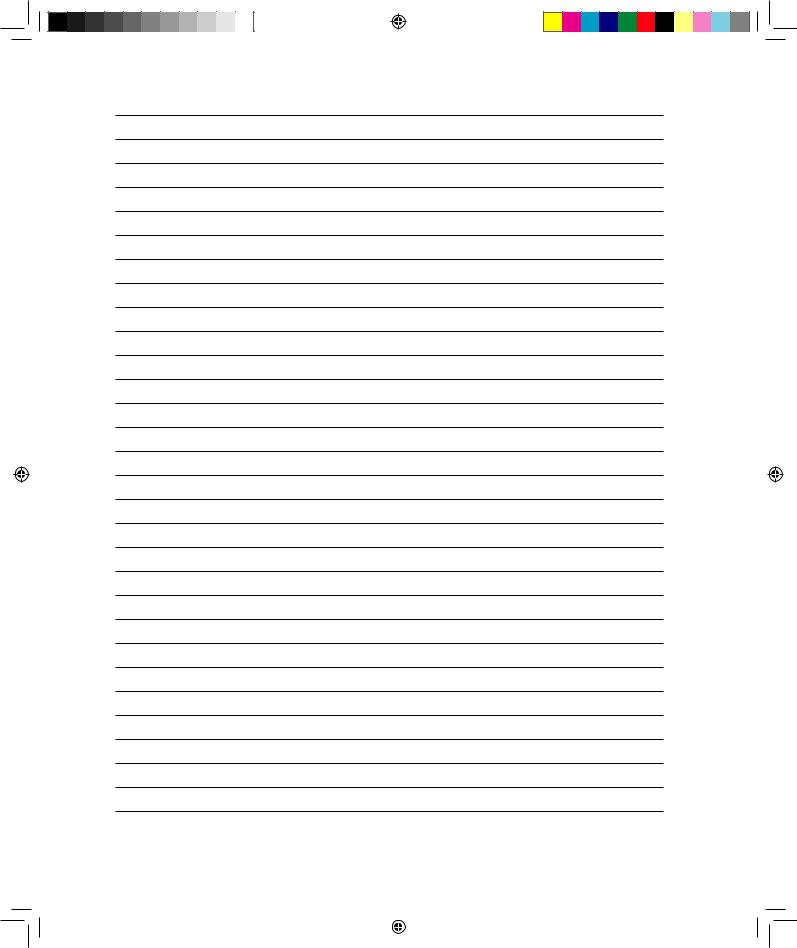
22
R_ F50.indd 22 |
|
|
11/10/08 5:20:53 PM |
|
|
||
|
|
|
|
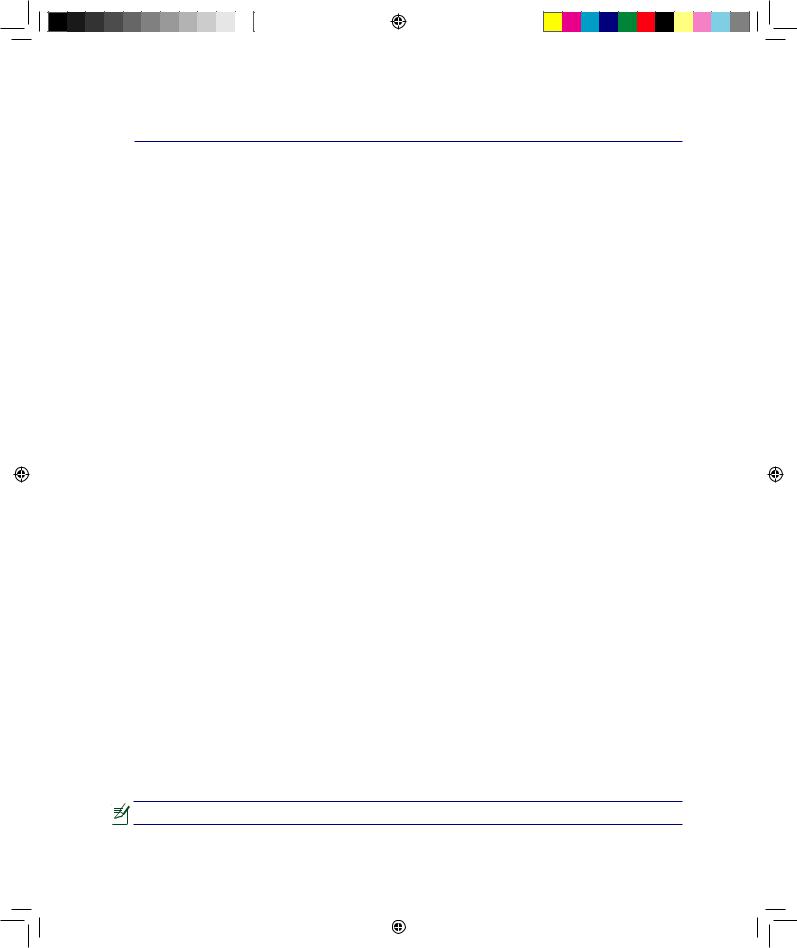
3. Первое включение
Использование электросети Использование аккумулятора Включение ноутбука Проверка аккумулятора Опции электропитания
Режимы управления электропитанием Специальные функции клавиатуры Кнопки и индикаторы
Примечание: Рисунки и иконки в этом руководстве приводятся только с целью ознакомления.
23
R_ F50.indd 23 |
|
|
11/10/08 5:20:54 PM |
|
|
||
|
|
|
|
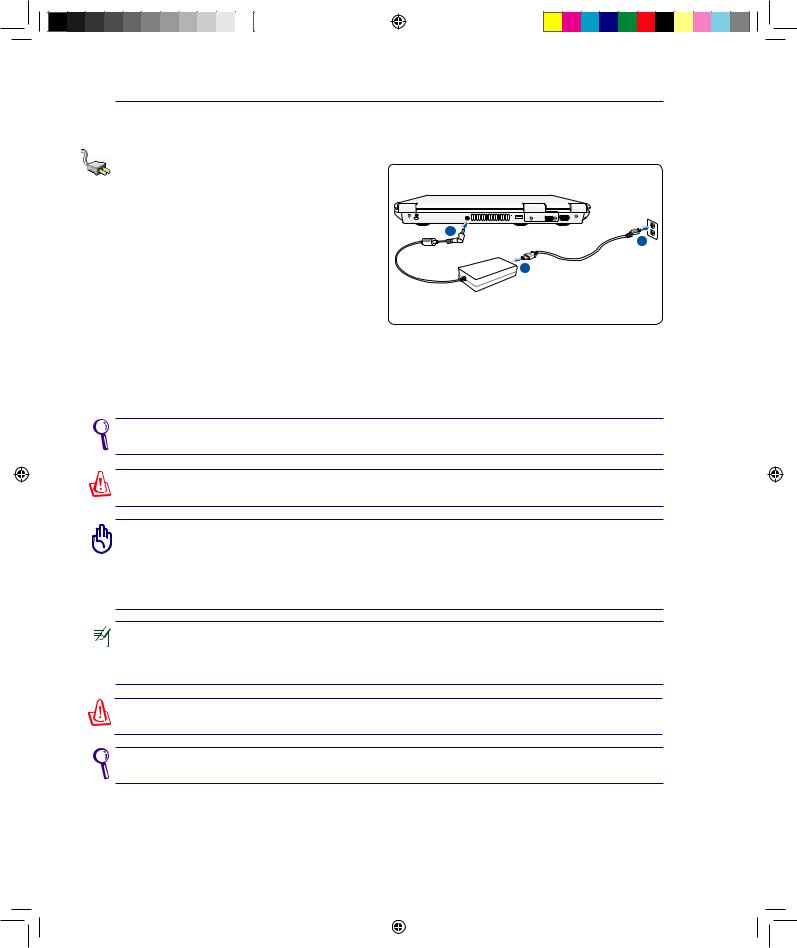
3 Первое включение |
|
|
Система питания |
|
|
Использование электросети |
|
|
Питание ноутбука состоит из двух частей, |
|
|
универсального (110-240В) адаптера питания и |
|
|
аккумулятор. Адаптер преобразует напряжение |
|
|
из сети переменного тока в постоянное |
|
|
напряжение, которое требуется ноутбуку.В |
2 |
|
комплект поставки вашего ноутбука входит |
||
универсальный сетевой адаптер. Это означает, |
3 |
|
что вы можете подключать компьютер |
1 |
|
к розеткам как сети с напряжением 100- |
||
|
||
120 В, так и с напряжением 220-240 В без |
|
|
установки переключателей и использования |
|
|
дополнительныхтрансформаторов.Внекоторых |
|
|
странах могут понадобиться переходники для |
|
|
подключения входящего в комплект поставки |
|
|
сетевого провода с вилкой стандарта США к розетке другого стандарта. В большинстве гостиниц |
||
установлены универсальные розетки, рассчитанные на разные вилки и разные напряжения. |
||
Прежде, чем брать сетевые адаптеры в другую страну, всегда лучше узнать заранее у опытных |
||
путешественников, какое там напряжение в электросети. |
|
|
СОВЕТ: Вы можете купить дорожный набор для ноутбука, в который входят сетевые и телефонные адаптеры практически для всех стран.
ВНИМАНИЕ! Не подключайте сетевой адаптер к розетке пока не подключили его к ноутбуку. Это может повредить блок питания.
ОСТОРОЖНО! При использовании другого сетевого адаптера для питания ноутбука или адаптера от ноутбука для питания других электроприборов возможны повреждения того и другого. В случае, если от сетевого адаптера исходит дым, запах гари или он слишком сильно нагревается,обратитесьвцентробслуживания.Такжеобратитесьвцентробслуживания,есливы подозреваете, что адаптер неисправен. Неисправный адаптер может повредить как компьютер, так и аккумулятор.
ПРИМЕЧАНИЕ: Вилка сетевого шнура может иметь два или три штыря, в зависимости от территории. Если в вилке три штыря, следует использовать сетевую розетку с заземлением или должным образом заземленный переходник для безопасного пользования портативным компьютером.
ОСТОРОЖНО: АДАПТЕР МОЖЕТ НАГРЕВАТЬСЯ ПРИ ИСПОЛЬЗОВАНИИ. УБЕДИТЕСЬ, ЧТО НЕ НАКРЫЛИ АДАПТЕР ЧЕМ-ЛИБО И ДЕРЖИТЕ ЕГО ПОДАЛЬШЕ ОТ ТЕЛА.
Для экономии электоэнергии отключите сетевой адаптер от розетки когда не используете ноутбук.
24
R_ F50.indd 24 |
|
|
11/10/08 5:20:56 PM |
|
|
||
|
|
|
|
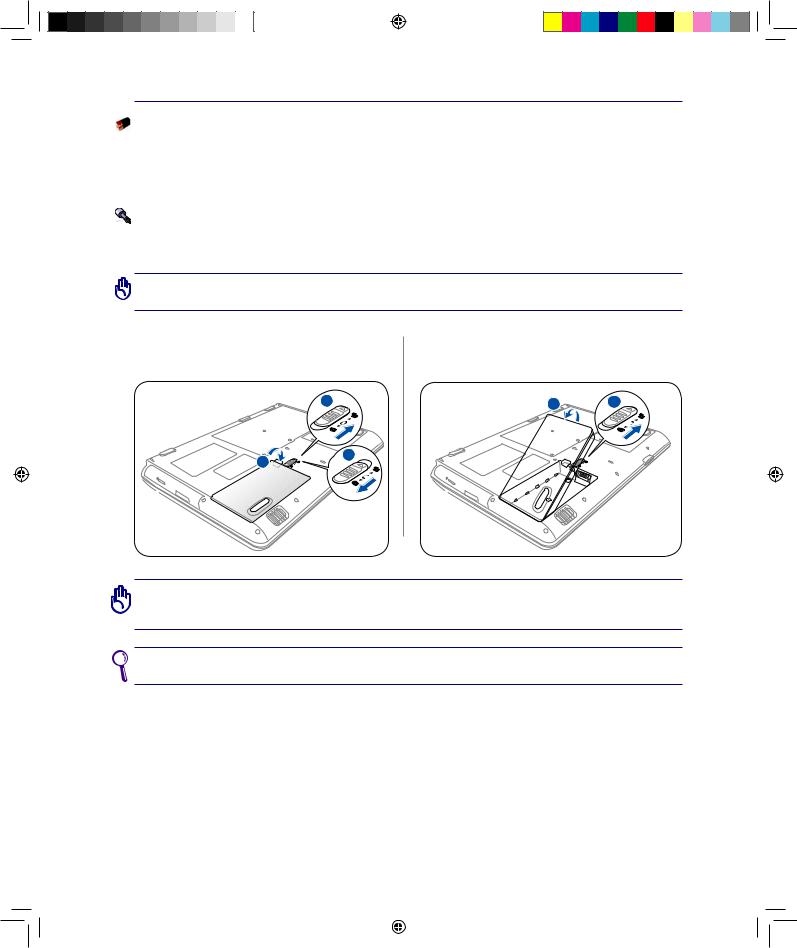
Первое включение 3
Использование аккумулятора
Портативный ПК разработан для работы со сменным аккумулятором. Аккумулятор состоит из нескольких секций, расположенных вместе. Полностью заряженный аккумулятор обеспечивает длительноевремяавтономнойработы,ноонозависитотмногихфакторов(яркостьматрицы,настроек энергопотребления, настроек BIOS и т.п). Дополнительные аккумуляторы можно приобрести в розничной сети или авторизованном сервисном центре позднее, по мере необходимости.
Установка и удаление аккумулятора |
Портативный ПК может поставляться с установленным аккумулятором или без него. Если |
аккумулятор еще не установлен в компьютер, его необходимо установить, соблюдая следующий |
порядок. |
ОСТОРОЖНО! Никогда не пытайтесь удалить аккумулятор при включенном компьютере, так как это может привести к потере данных.
Для установки аккумулятора: |
Для снятия аккумулятора: |
||
|
1 |
2 |
1 |
2 |
3 |
|
|
|
|
|
|
ОСТОРОЖНО! Используйте только аккумуляторы и сетевые адаптеры, входящие в комплект поставки ноутбука или сертифицированные производителем или продавцом для использования с этой моделью.
При установке аккумулятора проверьте, что защелка аккумулятора не заблокирована, т.к. это может привести к проблемам при снятии аккумулятора.
25
R_ F50.indd 25 |
|
|
11/10/08 5:21:00 PM |
|
|
||
|
|
|
|
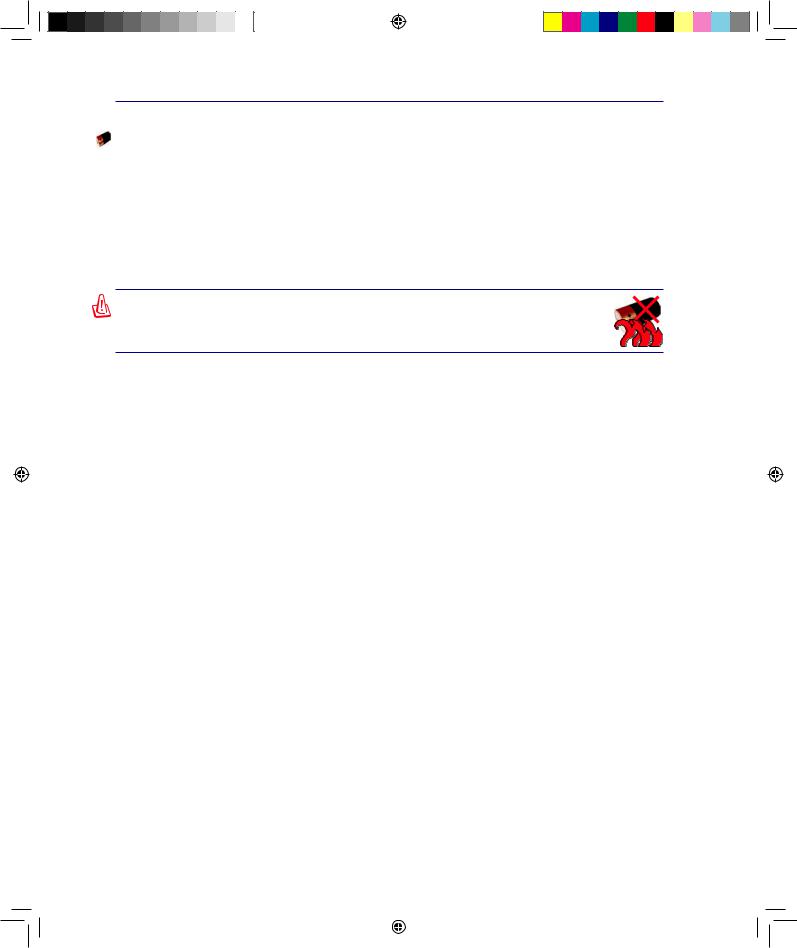
3Первое включение
Уход за аккумулятором
Аккумулятор ноутбука, как и все другие аккумуляторы, имеет ограничение на количество перезарядок. При полной зарядке и разрядке аккумулятора один раз в день его хватит больше, чем на год, но насколько больше - зависит от температуры окружающей среды, влажности и режима использования компьютера. Идеальной температурой для использования аккумулятора является промежуток от 5°C до 35°C (от 41°F до 95°F). Следует также принимать в расчет то, что внутренняя температура в портативном компьютере выше, чем внешняя температура. Любая температура выше или ниже указанного промежутка сокращает срок службы аккумулятора. Но, так или иначе, время работы аккумулятора со временем будет уменьшаться, и необходимо будет купить новый в специализированном магазине по продаже портативных компьютеров. Поскольку аккумуляторы изнашиваются и без использования, покупать запасные впрок не рекомендуется.
ОСТОРОЖНО! В целях безопасности, НЕ БРОСАЙТЕ аккумулятор в огонь, НЕ ЗАМЫКАЙТЕ контакты и НЕ РАЗБИРАЙТЕ аккумулятор. При ненормальной работе или повреждении аккумулятора, вызванном ударом, пожалуйста выключите ноутбук и обратитесь в центр обслуживания.
26
R_ F50.indd 26 |
|
|
11/10/08 5:21:03 PM |
|
|
||
|
|
|
|
